이미지 같은 미디어 컨텐츠는 일반적으로 CDN을 통해 제공됩니다.
AWS에서도 S3과 CloudFront를 연결해서 컨텐츠를 제공할 수 있습니다.
이전 글에서 media service를 배포하고, presigned post를 통해 이미지를 업로드 했었습니다. 이 글에서는 업로드한 이미지를 사용자에게 제공하는 방식을 알아보겠습니다.
Public vs Private
일반적으로 S3과 CloudFront로 컨텐츠를 제공하는 방식은 두 가지로 나뉩니다.
- S3 버킷의 public access를 허용해서 사용자가 컨텐츠를 볼 수 있게 한다.
- S3 버킷은 private 상태로 보호하고, CloudFront에 권한을 줘서 사용자가 컨텐츠를 볼 수 있게 한다.
1번 방식은 가장 쉬운 방법이긴 하지만, 저장소의 public access를 허용하는 것은 보안상 상당히 불안한 일이라고 생각합니다. 사용자는 S3 객체의 URL나 CloudFront를 통해 컨텐츠에 엑세스할 수 있습니다.
반면 2번 방식은 S3 버킷은 외부로부터 보호되고, 사용자는 CloudFront를 거쳐서만 S3 버킷에 접근할 수 있기 때문에 1번 방식에 비해 안전한 액세스를 확보할 수 있습니다.
Origin Access Identity를 통해 2번 방식으로 컨텐츠를 제공할 수 있습니다.
Origin Access Identity
Origin Access Identity(이하 OAI)는 private 컨텐츠를 CloudFront를 통해 제공하기 위한 특수한 사용자입니다.
OAI를 생성하고 CloudFront와 연결하면, S3의 private 컨텐츠를 제공할 수 있습니다.
serverless.yml resources 작성
serverless.yml의 resources는 AWS CloudFormation 문법과 똑같이 작성해주면 됩니다. CloudFormation은 AWS의 리소스들을 자동으로 생성해주는 서비스입니다.
여기서 원하는 AWS 리소스의 CloudFormation 템플릿 형식을 확인하고, 그거에 맞춰서 serverless.yml을 작성해주면 됩니다.
CloudFront Distribution, OAI 둘 다 CloudFormation을 통해 생성할 수 있으므로, 각각 문서를 참고해서 serverless.yml을 작성해주겠습니다.
media service의 serverless.yml에서 resources 부분만 보여드리면 아래와 같습니다.
resources:
Resources:
Bucket:
Type: AWS::S3::Bucket
Properties:
BucketName: blog-media-upload
CorsConfiguration:
CorsRules:
- AllowedHeaders:
- "*"
AllowedMethods:
- GET
AllowedOrigins:
- "*"
- AllowedHeaders:
- "*"
AllowedMethods:
- POST
AllowedOrigins:
- "*"
AccessIdentity:
Type: AWS::CloudFront::CloudFrontOriginAccessIdentity
Properties:
CloudFrontOriginAccessIdentityConfig:
Comment: access identity to provide s3 content via cloudfront
CloudFront:
Type: AWS::CloudFront::Distribution
Properties:
DistributionConfig:
Origins:
- Id: blog-media-origin
DomainName: blog-media-upload.s3.ap-northeast-2.amazonaws.com
S3OriginConfig:
OriginAccessIdentity:
Fn::Join:
- ""
- - "origin-access-identity/cloudfront/"
- Ref: AccessIdentity
DefaultCacheBehavior:
TargetOriginId: blog-media-origin
ViewerProtocolPolicy: https-only
CachePolicyId: 658327ea-f89d-4fab-a63d-7e88639e58f6
Aliases:
- blog-media.hoseung.me
ViewerCertificate:
AcmCertificateArn: arn:aws:acm:us-east-1:103085914365:certificate/a7b3ee39-01ec-41b0-8234-b1501e6e2d3f
MinimumProtocolVersion: TLSv1.2_2021
SslSupportMethod: sni-only
Enabled: trueBucket은 이전 글에서 만들었던 그대로이고, OAI랑 CloudFront 설정을 설명드리면,
-
OAI
- Comment: OAI에 대한 설명입니다. 대충 private S3 컨텐츠를 제공하기 위한 것이라고 써놨습니다.
-
CloudFront
- Origins: CloudFront Origins를 설정합니다.
- DefaultCacheBehavior: CloudFront의 캐싱 정책을 설정합니다.
- TargetOriginId: 캐싱 정책을 적용할 Origin의 ID입니다. blog-media-origin으로 설정했습니다.
- ViewerProtocolPolicy: http, https 허용 정책을 설정합니다. https로만 접근할 수 있도록 설정했습니다.
- CachePolicyId: CloudFront 캐싱 정책의 ID입니다. managed cache policies 중에서 CachingOptimized 정책의 ID를 넣어줬습니다.
- Aliases: Domain Aliases를 설정합니다. blog-media.hoseung.me로 설정했습니다.
- ViewerCertificate: Domain Aliases를 사용했으므로, TLS 설정을 해줬습니다.
테스트
CloudFront를 통해 S3 객체를 가져와봅시다.
맨 위에 있는 0_gHOjr-KEd8erJZyR.png를 요청해 보겠습니다.
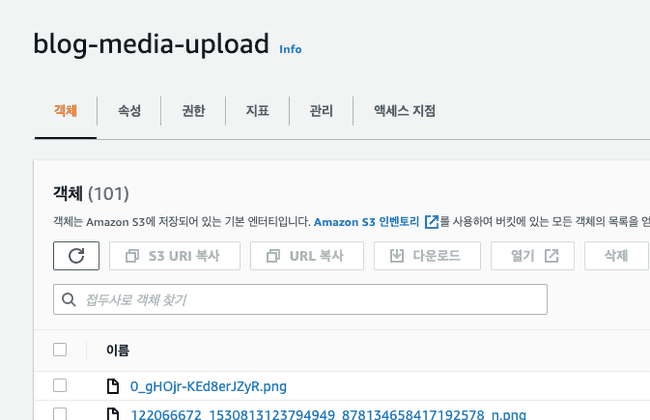
CloudFront를 통해 요청을 보내면 이미지를 확인할 수 있습니다.
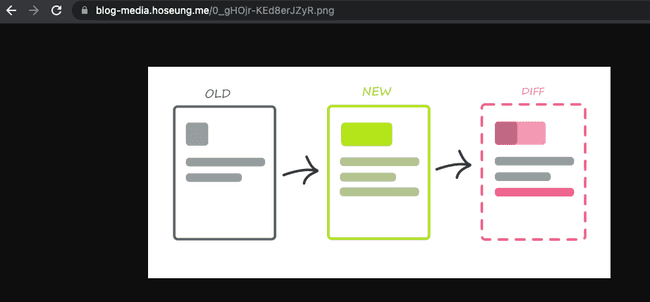
그러나 S3 URL로 직접 접근하면, 버킷에 대한 public access를 허용하지 않았기 때문에 403을 응답합니다.
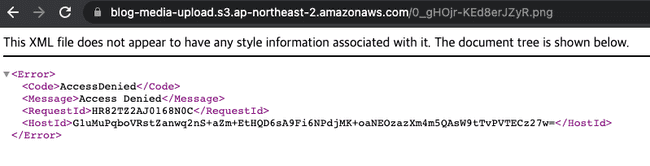
의도한대로 S3 객체에 CloudFront로만 엑세스할 수 있으니 성공입니다.